Автор:
Peter Berry
Жасалған Күн:
14 Шілде 2021
Жаңарту Күні:
23 Маусым 2024
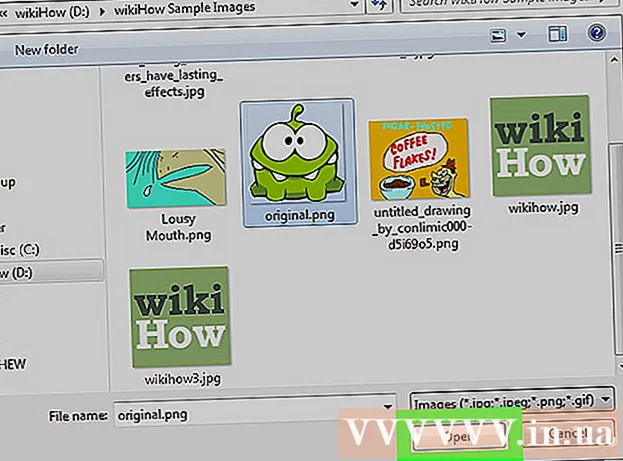
Мазмұны
Бұл wikiHow сізге эмодзилерді (эмодзилерді) Windows немесе macOS компьютерінен Discord серверлеріне жүктеуді үйретеді.
Қадамдар
Discord ашыңыз. Қосымшаның көгілдір краб кескіні бар. Егер сіз Windows жүйесінде болсаңыз, бағдарламаны Windows мәзірінен таба аласыз. Mac жүйесінде Dock немесе Launchpad тақтасын қараңыз.

Сервер таңдаңыз. Серверлер экранның сол жағында көрсетілген. Сіз жүктеген смайликтерді тек таңдаған серверіңізде пайдалануға болады.
Сурет түймесін басыңыз ☰ экранның жоғарғы жағында, сервер атауының оң жағында.

Опцияны басыңыз Сервер параметрлері (Сервер параметрлері) сол жақ бағанда.
Элементті басыңыз эмодзи сол жақ бағанда да бар.

Түймені басыңыз Эмодзиді жүктеңіз (Эмодзиді жүктеңіз) экранның жоғарғы оң жақ бұрышында көк түспен.
Жүктеу үшін белгішені таңдаңыз. Жақсы нәтиже алу үшін өлшемі 128 x 128 пиксель немесе одан үлкен фотосуреттерді таңдаңыз. Жүктелгеннен кейін кескін 32 х 32 пикселге қалпына келтіріледі.
- Сіз кез-келген кескіннен эмодзи жасай аласыз, Imoji және Bitmoji сияқты ақысыз бағдарламалардан немесе PiZap сияқты онлайн құралыдан жасай аласыз.
- Жеке эмодзилер сіз жүктеген серверде ғана қолданыла алады. Егер сіз басқа Discord серверінен жүктеген эмодзиді жүктесеңіз, қате туралы хабарлама пайда болады.
Басыңыз Ашық (Ашық) жақсы Сақтау (Сақтау). Сіздің эмодзиіңіз Discord серверіне жүктеледі.
- Сіз бір серверге 50 эмодзиге дейін жүктей аласыз.
- Discord сіздің эмодзилеріңізді сервер бойынша ұйымдастырады, сондықтан оны табу оңай.



